ps自动隐藏图层在哪里? Photoshop设置自动隐藏图层的技巧
发布时间:2022-11-14 16:11:26 作者:佚名  我要评论
我要评论
ps自动隐藏图层在哪里?ps渲染的时候,想要自动隐藏图层,该怎么操作呢?下面我们就来看看Photoshop设置自动隐藏图层的技巧,详细请看下文介绍
很多人不知道Photoshop怎么设置自动隐藏图层,一起来看下吧
点击菜单中的编辑菜单

弹出了下拉菜单选中为首选项

点击常规选项

点击左侧中3D选项

勾选上自动隐藏图层选项

勾选上自动隐藏图层选项之后,点击确定

以上就是Photoshop设置自动隐藏图层的技巧,希望大家喜欢,请继续关注脚本之家。
相关推荐:
相关文章
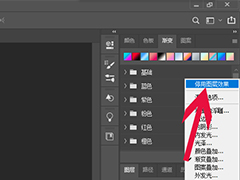 ps停用图层效果在哪里?ps中想要停用图层效果,该怎么停用呢?下面我们就来看卡看ps停用图层效果的技巧,详细请看下文介绍2021-12-28
ps停用图层效果在哪里?ps中想要停用图层效果,该怎么停用呢?下面我们就来看卡看ps停用图层效果的技巧,详细请看下文介绍2021-12-28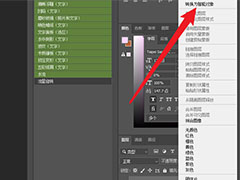
PS2021图层怎么快速转换成智能对象? 智能对象的制作与变回方法
PS2021图层怎么快速转换成智能对象?ps中导入的图层想要变成智能对象,该怎么转化呢?转换成智能对象以后能转换回来吗?下面我们就来看看智能对象的制作与变回方法2021-10-08 在日常工作中,我们经常会用到ps,而我们又总是用到更改图层颜色,下面呢我们一起来看一下ps图层颜色的修改方法2021-09-07
在日常工作中,我们经常会用到ps,而我们又总是用到更改图层颜色,下面呢我们一起来看一下ps图层颜色的修改方法2021-09-07
ps为什么图片不能栅格化? ps栅格化的使用与快捷键的设置方法
ps为什么图片不能栅格化?ps图层编辑的时候,发现图层不能栅格化,无法操作,该怎么办呢?下面我们就来看看ps栅格化的使用与快捷键的设置方法,详细请看下文介绍2021-06-15
如何用PS合成创意图像?使用PS图层蒙版工具合成创意图像教程
这篇教程主要是使用PS图层蒙版工具合成创意图像教程,具体教程请看下文,大家如果觉得教程还不错的话,也可以推荐给朋友们一起学习,现在就开始我们今天的教程吧2021-05-10 本教程将向您展示如何使用图层样式创建超快速且简单的科幻扫描线灵感文本效果,具体教程请看下文,大家如果觉得教程还不错的话,也可以推荐给朋友们一起学习,现在就开始我2021-04-27
本教程将向您展示如何使用图层样式创建超快速且简单的科幻扫描线灵感文本效果,具体教程请看下文,大家如果觉得教程还不错的话,也可以推荐给朋友们一起学习,现在就开始我2021-04-27 罗斯是一名自由平面设计师,喜欢在Photoshop中创建各种不同的东西。在网络上,她主要创建文字效果,并通过在各种网站上发布的书面教程分享如何创建文字效果2021-04-23
罗斯是一名自由平面设计师,喜欢在Photoshop中创建各种不同的东西。在网络上,她主要创建文字效果,并通过在各种网站上发布的书面教程分享如何创建文字效果2021-04-23 今天给大家分享点干货,用PS绘制矢量飞速融化的字体效果,简单又出效果,主要通过图层样式来完成,推荐给正在学习PS的朋友学习,希望大家可以喜欢2021-04-23
今天给大家分享点干货,用PS绘制矢量飞速融化的字体效果,简单又出效果,主要通过图层样式来完成,推荐给正在学习PS的朋友学习,希望大家可以喜欢2021-04-23
photoshop 自动复制和重复(复制一个图层并自动执行最后一个位移操作)
这是一个古老的技巧,很多PS老鸟应该都知道,就是复制一个图层并自动执行最后一个位移操作2021-04-14 PS图层怎么设置内空描边效果?ps中想要给图层中的图形添加内描边效果,比如兔子,该怎么制作星空中的兔子描边呢?下面我们就来看看ps图层描边技巧,需要的朋友可以参考下2021-04-01
PS图层怎么设置内空描边效果?ps中想要给图层中的图形添加内描边效果,比如兔子,该怎么制作星空中的兔子描边呢?下面我们就来看看ps图层描边技巧,需要的朋友可以参考下2021-04-01


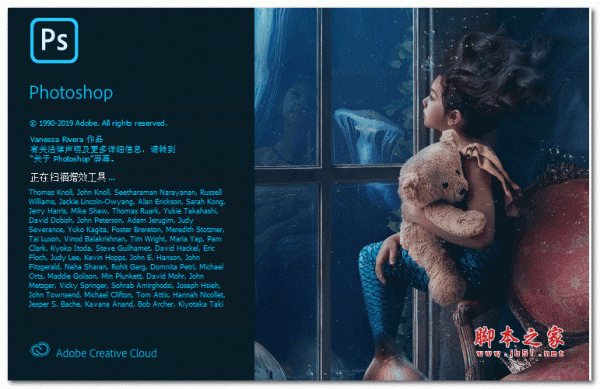
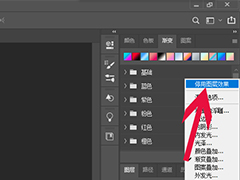
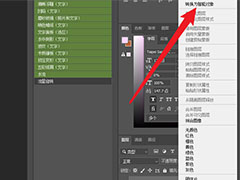







最新评论